BYOM-必捷多媒体协作系统BYOM的无线会议操作步骤归纳如下
设备连接与配对
1.连接设备:
将USB设备麦克风、USB摄像机、显示器等AV设备连接到必捷多媒体协作系统BJ66。
将WCB06无线会议伴侣(无线会议终端)也连接到必捷多媒体协作系统BJ66。
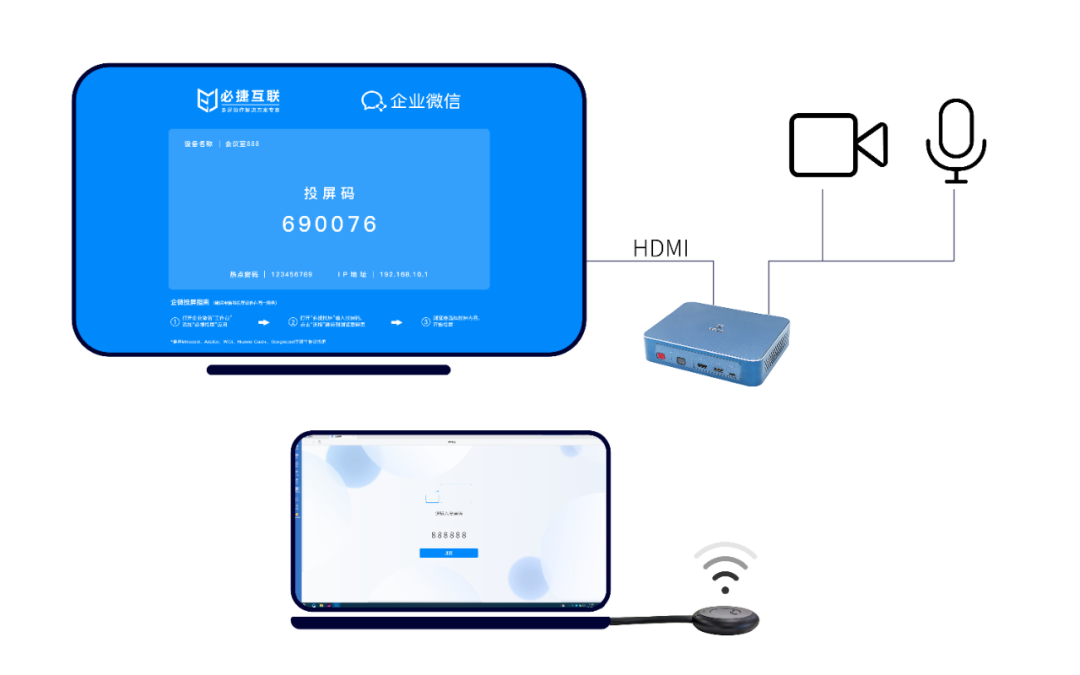
2.配对:
等待WCB06无线会议终端与必捷多媒体协作系统BJ66进行配对。
当显示器上出现“配对成功”字样时,表示配对成功,可以进行下一步操作。
启动与设置
1.启动无线会议伴侣:
将WCB06无线会议伴侣与电脑连接,等待WCB06无线伴侣启动。
等待指示灯常亮,表示无线会议伴侣已启动并准备好进入会议。
2.设置视频会议软件:
打开任意视频会议软件(如Teams、Zoom、钉钉、腾讯会议等)。
在视频会议软件中,将默认选项切换成RoomCamera(使用连接的摄像头)、扬声器(Room)(使用连接的音响或麦克风)、麦克风(Room)(使用连接的麦克风)。

功能使用
1.一键投屏:
在会议过程中,如果需要展示电脑屏幕上的内容,可以点击WCB06无线会议伴侣上的大按钮进行一键投屏。
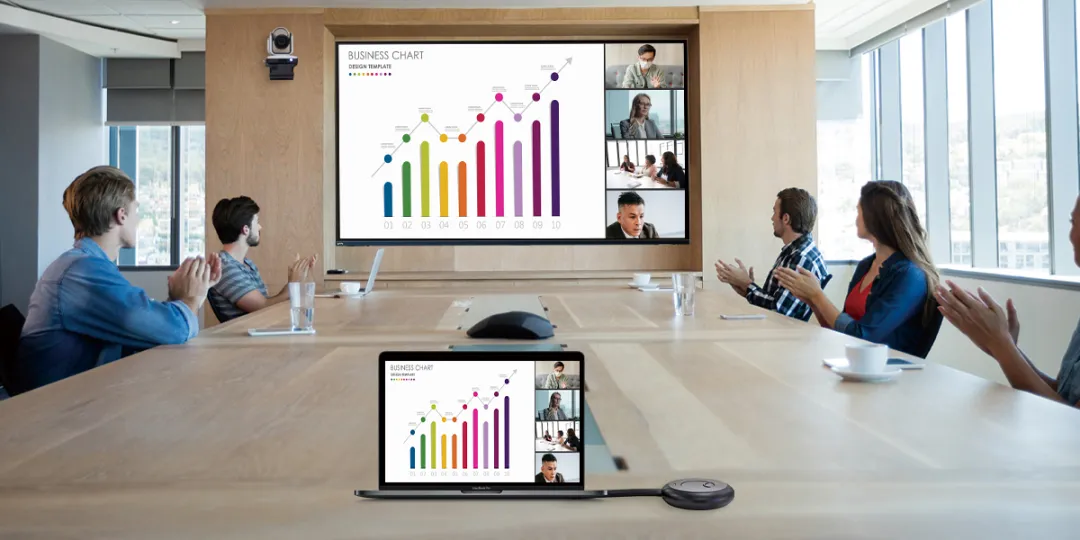
2.麦克风与摄像机的选择:
当连接了多个麦克风或摄像机时,可以通过软件界面自定义选择当前使用的设备。
3.静音与反镜像设置:
点击WCB06无线会议伴侣上的小按钮可以开启或取消静音。
长按小按钮可以启动反镜像模式(Windows系统)。
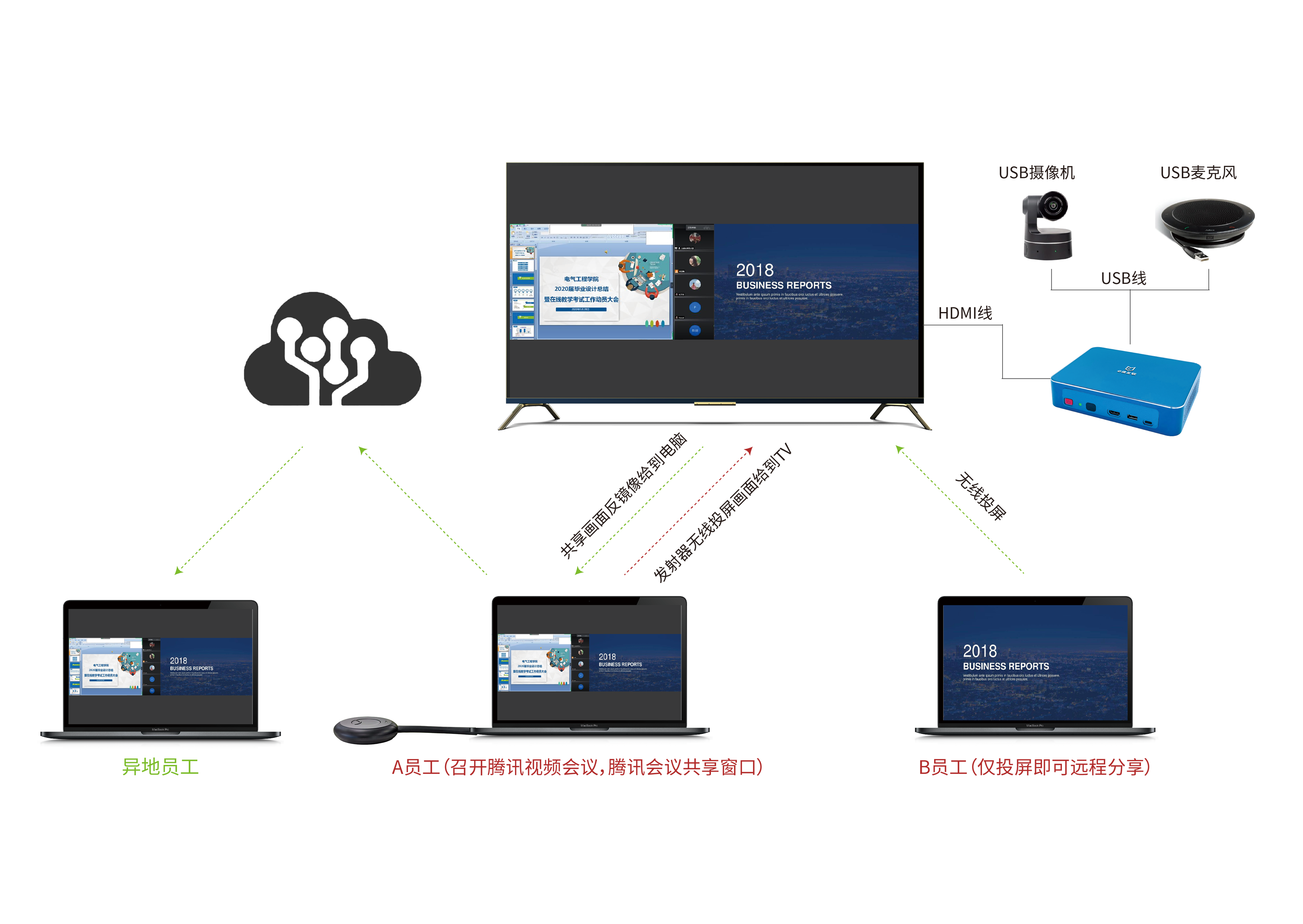
4.会议纪要功能:
启用会议纪要功能需确保BJ66正常访问互联网,并配套使用指定的麦克风(如思必驰麦克风)。

注意事项
1.设备兼容性:
确保使用的麦克风、摄像机等设备与必捷多媒体协作系统BYOM兼容。
2.网络环境:
检查网络连接是否稳定,以确保无线会议和视频会议的质量。
3.声音与图像质量:
在会议开始前,进行声音和图像的测试,确保参会者能够清晰地听到和看到内容。
通过以上步骤,你可以轻松使用必捷多媒体协作系统BYOM进行高效的无线会议操作。

